\女性起業家 のための YouTubeSEOガイドを無料プレゼント中/

\女性起業家 のための YouTubeSEOガイド/

 集まる集客®︎総研編集長 菅原
集まる集客®︎総研編集長 菅原YouTubeの中でいま最も注目を集めているのが「ショート動画」だよ。
実際に、ショート動画を上手に活用して、登録者数を大幅に伸ばしている投稿者も急増しているんだ。
この記事を見ている人の中にも、
「YouTubeショート動画を作ってみたい」
そう考えている人がたくさんいそうっすね



そこで今回は、伸びるYouTubeショート動画の作り方と、意識すべきポイントを紹介していくね。
YouTubeのショート動画というのは、1分以内の短い動画のことを指すよ。
一般的な中~長尺の動画とは違って、短い時間で情報をユーザーに届けられるから、チャンネルの認知度を高めるという意味でもかなりおすすめだよ。
最近では、一般投稿のダイジェストや切り抜きとして使われていることが多いね。
中には、YouTubeのショート動画だけで有名になった人もいるから、かなり夢のある手法と言えるよ。
YouTubeのショート動画を活用するメリットは、以下3つ。
・登録者数を増やしやすくなる
・気軽に投稿できる
・収益化できる
それぞれについて、詳しく見ていこう。
YouTubeのショート動画は、チャンネル登録者数を伸ばす上で物凄く重要だよ。
中~長尺の一般投稿は、最後まで見るのにある程度時間がかかるから、まとまった時間が取れる時しか再生してもらえないことも多いんだ。
でも、ショート動画の場合は移動時間や隙間時間で気軽に見られるから、自分のチャンネルの存在をアピールするのに最適と言えるよ。
一般投稿を作成するときは、ある程度の尺が必要になるから、撮影や編集もかなり大変になるよ。
ただ、ショート動画の場合は難しい編集も必要ないし、すぐに投稿できるから気軽に情報発信をしたいときに最適と言えるんだ。
コンスタントにショート動画を上げていくことによって、認知獲得にも繋げられるし、再生回数も稼げるから一石二鳥だね。
これまでは、一般投稿しか収益化できなかったけど、2023年の2月にショート動画も収益化できるようになったんだ。
ショート動画を収益化するためには、
・チャンネル登録者数1,000人以上
・ショート動画の視聴回数が直近90日で1,000万回、もしくは直近1年に公開した一般投稿の総再生時間が4,000時間以上
上記2つの条件を満たす必要があるけど、誰にでもチャンスがあるのは嬉しいよね。
YouTubeのショート動画を活用するデメリットは、以下2つ。
・60秒以内にしなければならない
・一般投稿に飛んでくれるとは限らない
それぞれについて、詳しく解説していくよ。
ショート動画は、その名の通り短い尺の動画のことを指すよ。
制限時間は60秒(1分)だから、情報量が若干少なくなってしまうんだ。
一般投稿に比べると編集は簡単だけど、重要な情報を上手につなぎ合わせる必要があるから、若干難易度は高くなるね。
YouTubeのショート動画は、TikTokとよく似ていて、スクロールすると別の動画に遷移できるようになっているんだ。
魅力的なショート動画を作らないと、すぐに別の動画に飛ばれてしまって、一般投稿に飛んでもらえないどころか、ショート動画すら最後まで見てもらえなくなってしまうから注意してね。
YouTubeのショート動画は、基本的にスマホで撮影から投稿までを行うんだけど、既に動画が用意されている場合はPCからでも投稿ができるんだ。
以下、PCでショート動画を作るやり方を紹介していくね。
まずは、YouTube Studioにログインしよう。
YouTubeにログインして、画面右上のカメラマークから「動画をアップロード」をクリックしてもYouTube Studioにログインできるよ。
YouTube Studioにログインしたら、あらかじめ撮影しておいた動画ファイルをアップロードしていくよ。
ファイルを選択することもできるし、ドラッグ&ドロップすることもできるから、やりやすい方法で試してみてね。
ショート動画を投稿する際は、
・60秒以内
・アスペクト比は「正方形」あるいは「縦長」
上記2つの条件を満たす必要があるから注意しよう。
動画をアップロードしたら詳細を入力していくんだけど、タイトルもしくは説明欄に「#shorts」と入力することだけ忘れないようにしてね。
その後は、サムネイルと視聴者の設定(子ども向けか否か)、年齢制限の設定をして次に進むよ。
そうすると、動画の要素という項目が出てくるけど、特に追加する必要はないからそのまま「次へ」を押してね。
ここまで順調に進んだら、いよいよ投稿していこう。
公開範囲を設定して「公開」ボタンを押せばすぐに投稿できるから、そこまで難しくはないね。
ちなみに、スケジュール設定をすると予約投稿も可能になるから、必要に応じて試してみよう。
では次に、スマホでYouTubeのショート動画を作る方法を紹介していくね。
まずはその場で撮影して投稿する一番シンプルな方法だよ!
まずは、YouTubeのアプリにログインしよう。
この記事を見ている人のほとんどは、既にYouTubeアプリを持っていると思うけど、もしまだダウンロードしていない人がいたら、
・Playストア
・Apple store
からダウンロードしてね。
アプリにログインしたら、ホーム画面上にある「+」マークを押して「ショート動画作成」に進もう。
そうすると、秒数の選択画面が出てくるから、15秒もしくは60秒のどちらかを選択してね。
その後は、画面上部にある「サウンドを追加」を押して、好きなBGMを選択していくよ。
秒数を決めたら、実際に撮影していくよ。
画面下部の中央にある赤いボタンを押すと撮影が始まるんだけど、最初に音楽が流れてくるから、その音楽に合わせて撮影するのがおすすめだよ。
撮影を中断して速度を変えたり、内カメ、外カメを変更したりすることもできるから、必要に応じて試してみてね。
タイマー機能を使えば、瞬間移動したかのような動画も作れるから、慣れてきたら挑戦してみよう!
撮影が終わったら、編集作業に入っていくよ。
「サウンド」「調整」「テキスト」「タイミング」「フィルタ」など様々な機能があるから、それぞれの機能を使いながらクオリティの高いショート動画に仕上げていこう。
編集が終わったら、タイトルなどを入力して投稿していくよ。
この時も「#shorts」と入力するのを忘れないでね。
後は、公開設定や視聴者層を選択して「ショート動画をアップロード」を押すだけだから、初めての人でもスムーズに行えるはずだよ。
次に、別のアプリで撮影、編集した動画をスマホからYouTubeにショート動画として投稿する方法を画像付きで解説するよ!
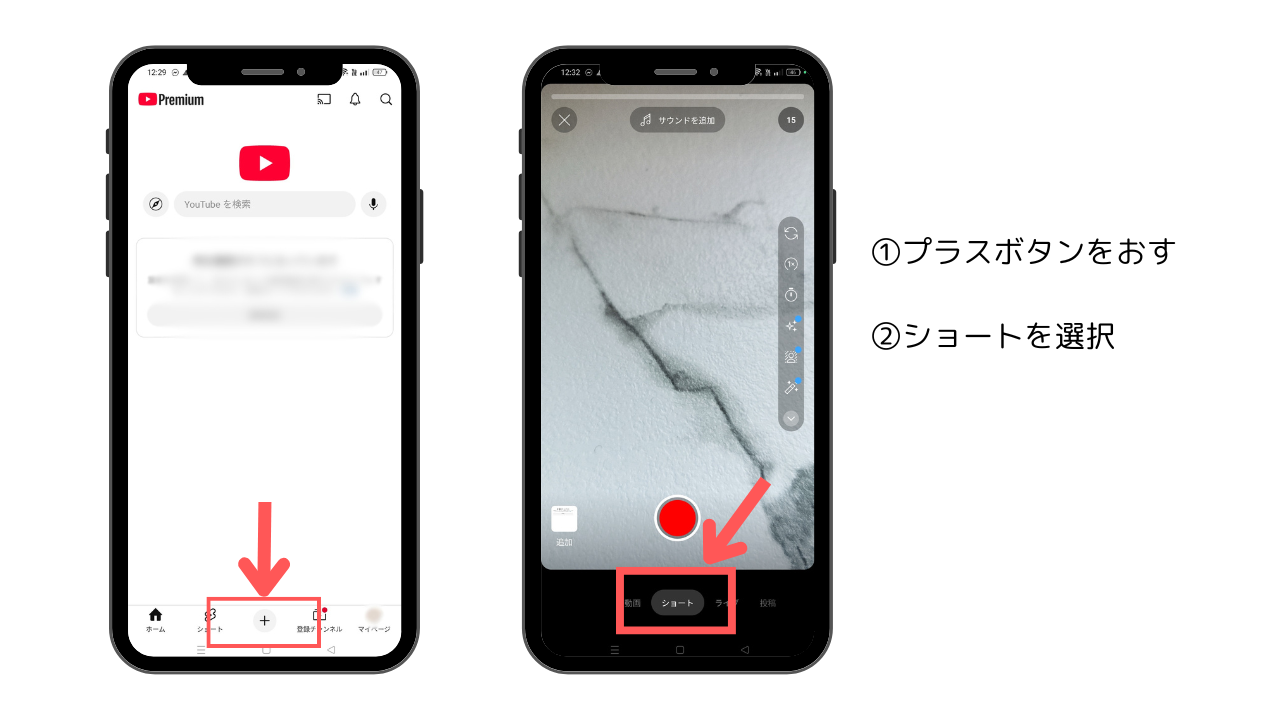
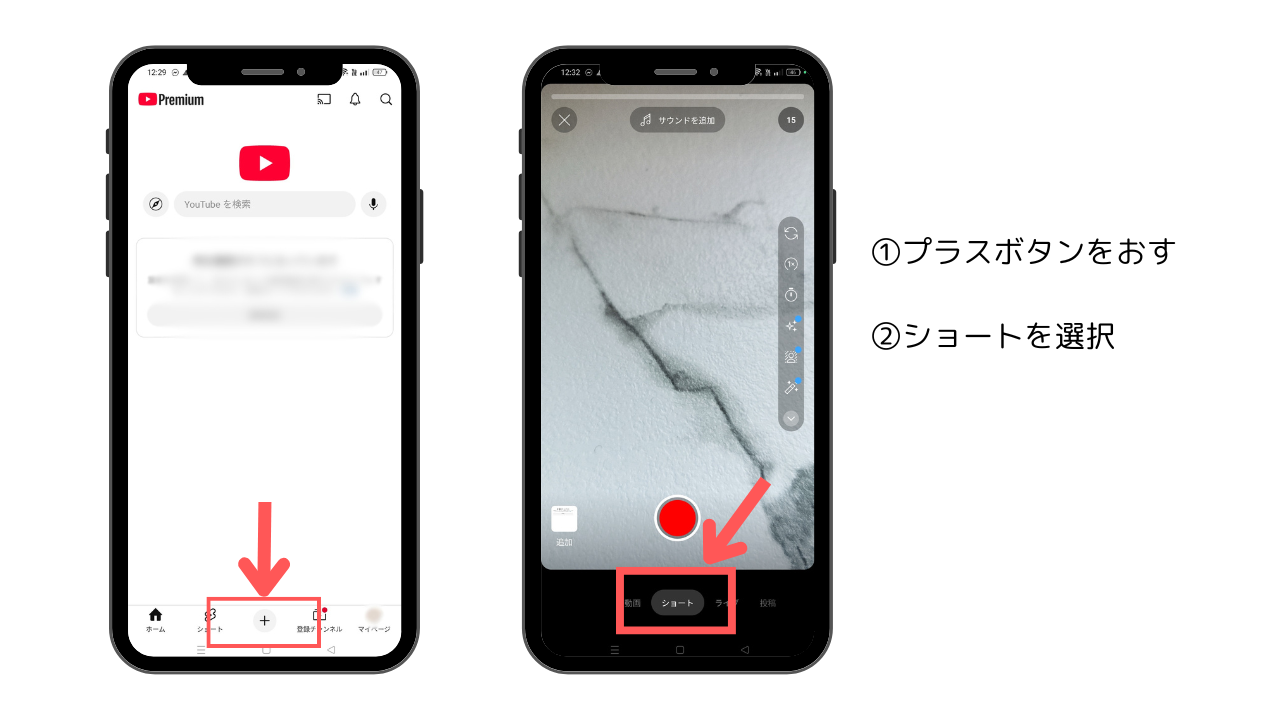
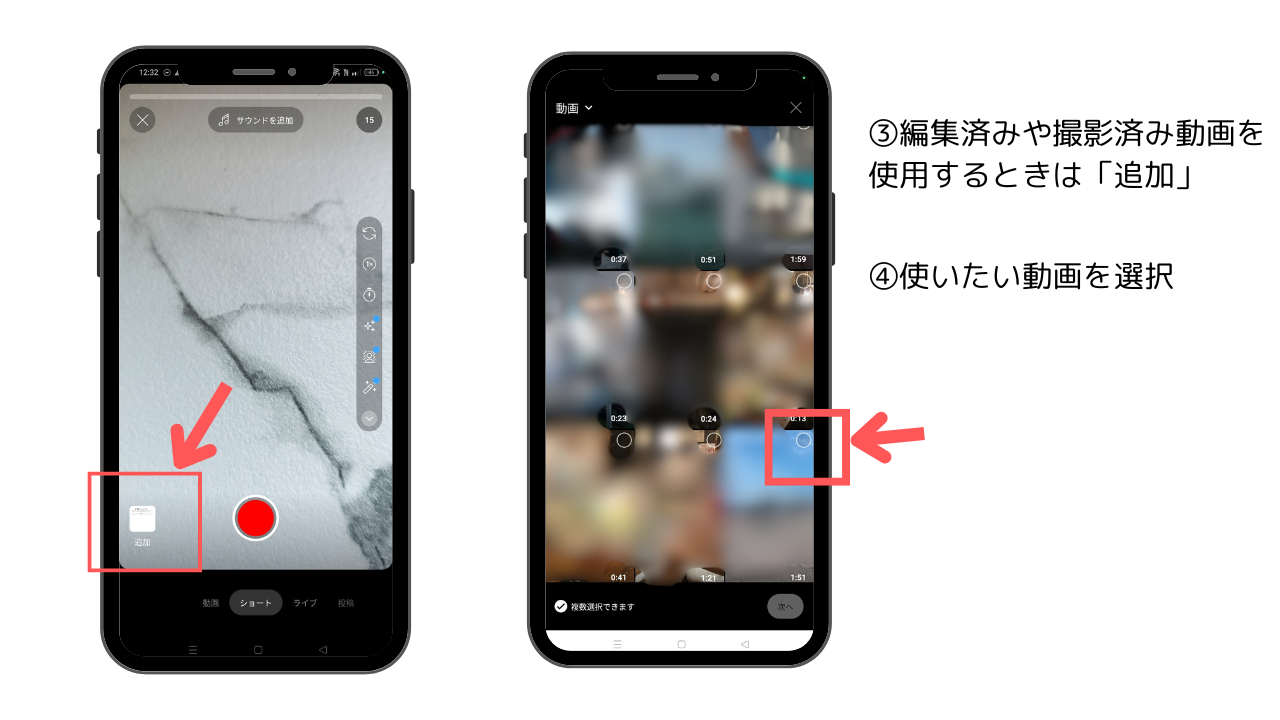
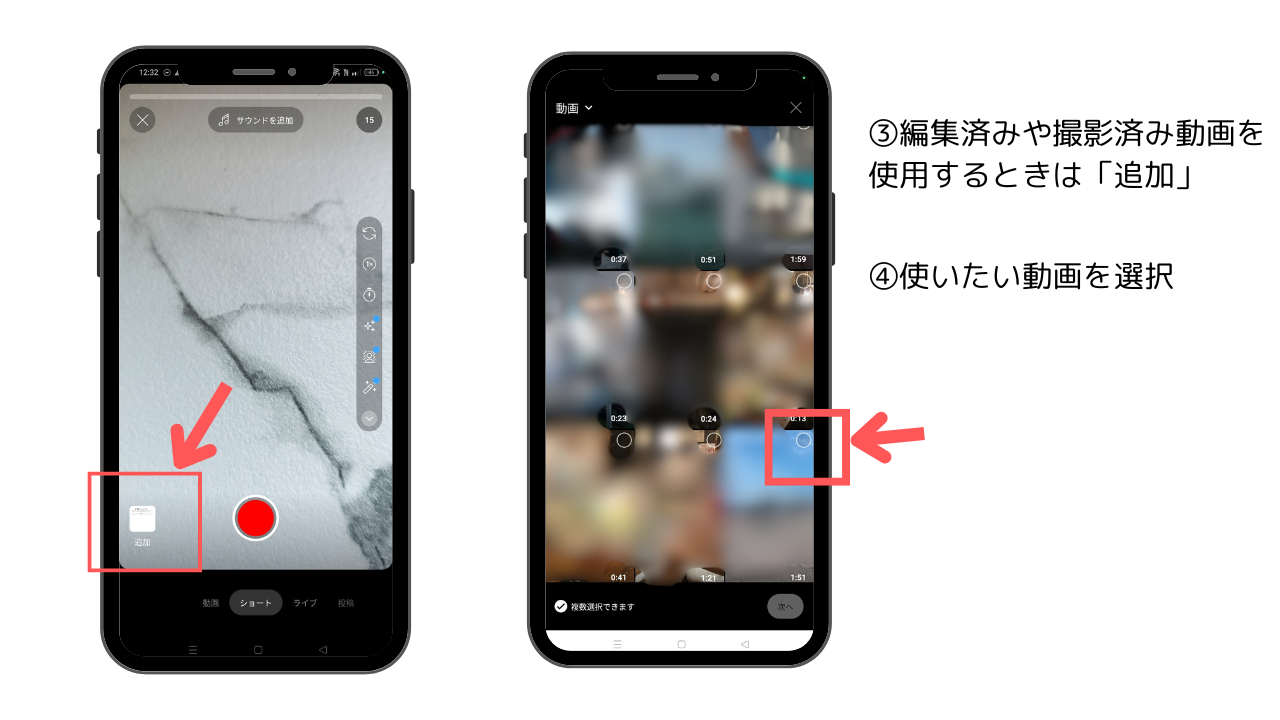
秒数を選択する
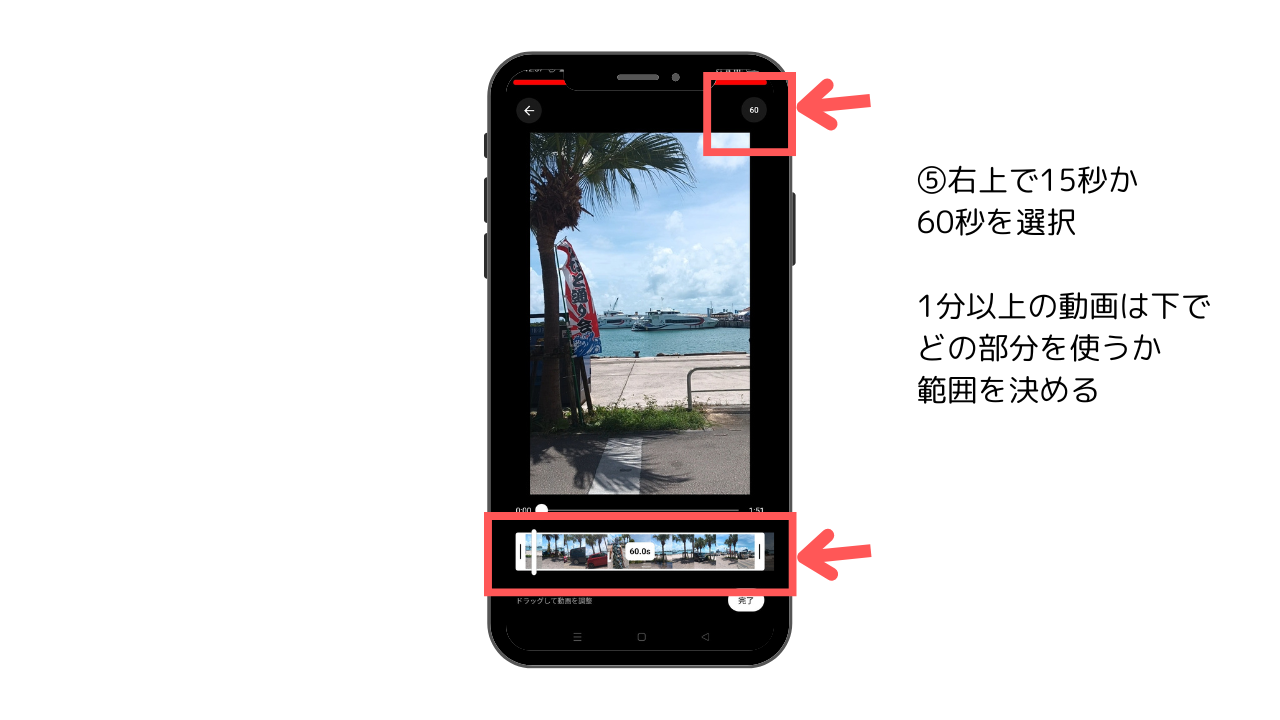
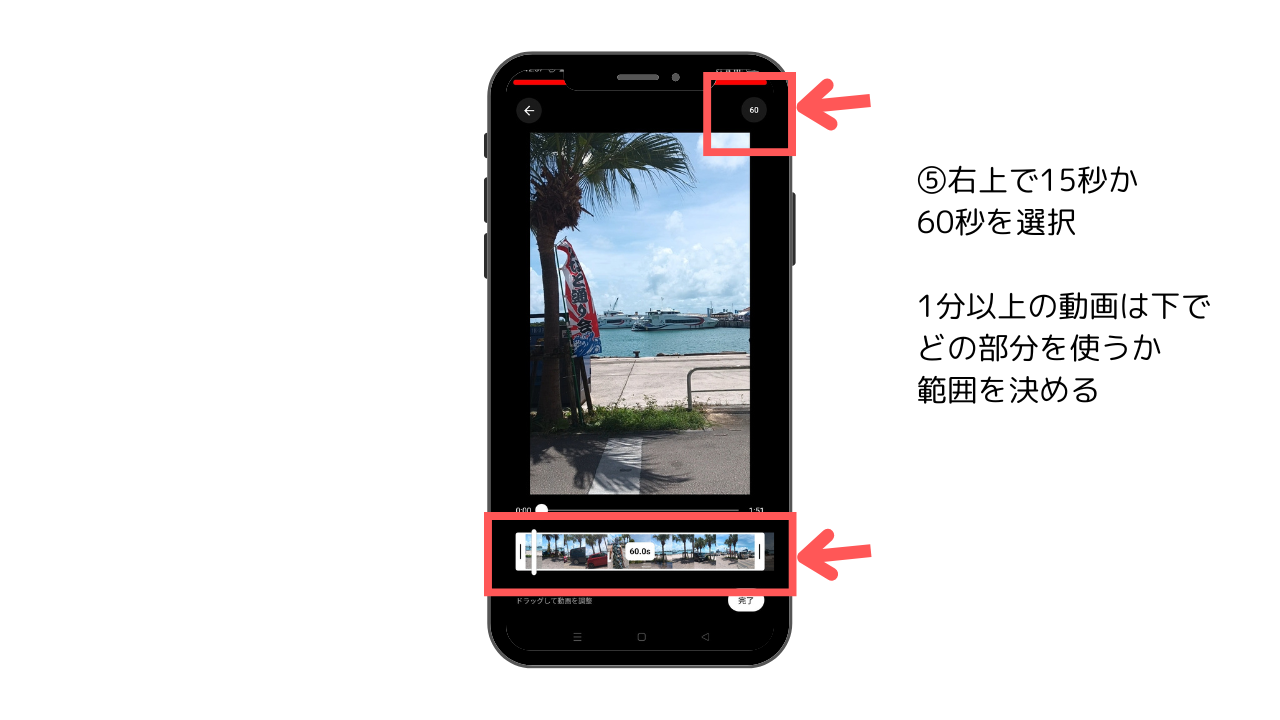
キャプションをいれ、関連動画(本編があれば本編の動画を選択)を設定して、アップロードする。
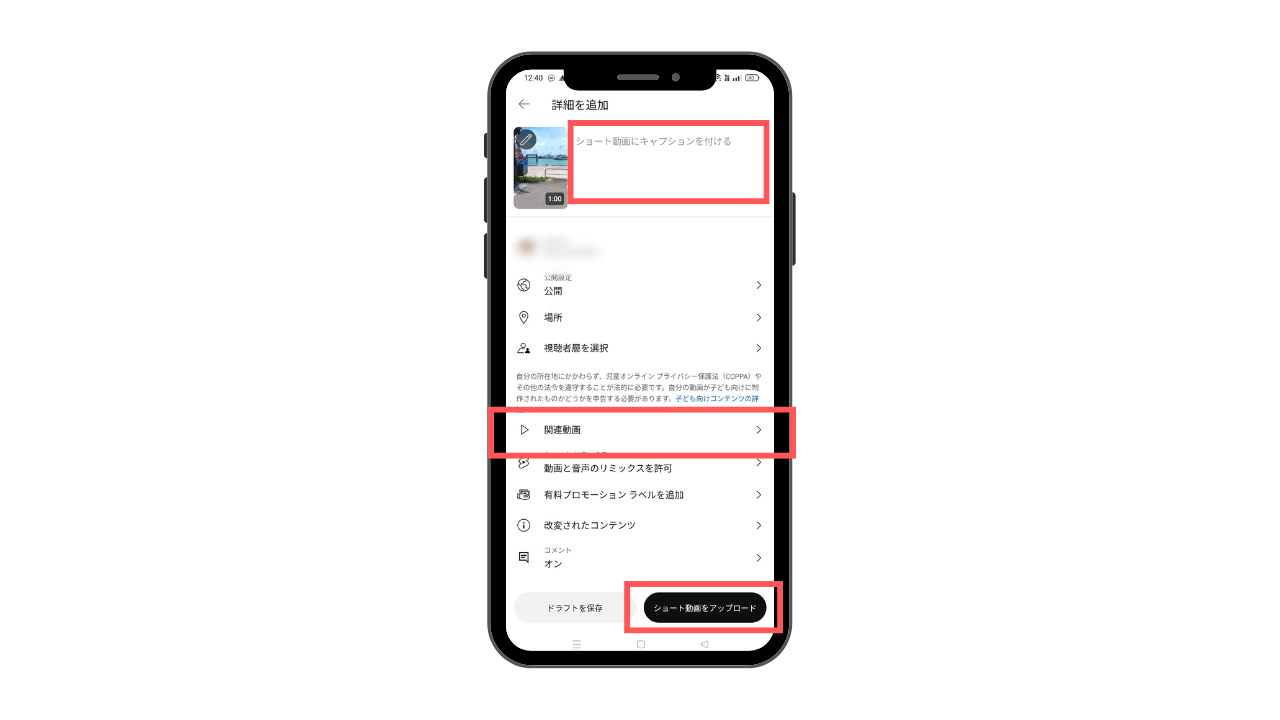
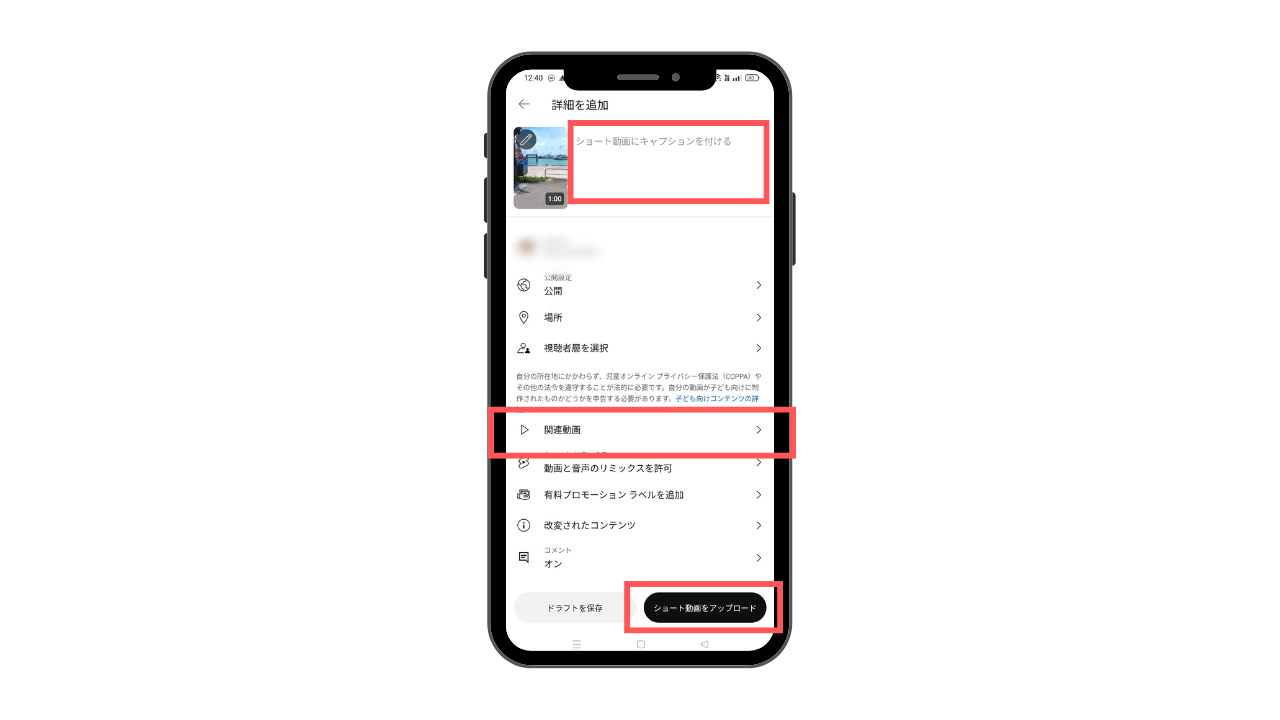
YouTubeのショート動画を作るときに意識すべきポイントは、以下3つ。
・冒頭にこだわる
・テンポやリズムを意識する
・何を伝えたいのかを明確にする
それぞれについて、詳しく解説していくね。
ショート動画は気軽に見られることもあって、ユーザーの興味や関心を集めるのには最適の機能だよ。
ただ、スクロールすれば簡単に次の動画に遷移できるから、クオリティを重視する必要があるんだ。
ユーザーを上手に引き込むためには、冒頭にこだわることが大切だよ。
冒頭でユーザーの興味や関心を集められれば、最後まで見てもらえる可能性が高くなるんだ。
YouTubeのショート動画は、サクサク見れることが特徴の1つだよ。
ユーザーも気軽に楽しみたいと考えていることが多いから、テンポやリズムを意識して動画を作成していこう。
テンポやリズムに違和感があると、それだけでユーザーが離脱してしまうから注意してね。
ショート動画は尺がかなり短いから、伝えたい内容を明確にして、その内容に沿って動画を作っていくことが大切なんだ。
何を伝えたいのかよくわからないショート動画は、次のアクションにも繋がらないし、再生回数も伸びていかないから注意してね。
尺が短いから、内容をうまくまとめるのは中々難しいけど、成果を上げるためには重要なポイントになるから、時間をかけてじっくり作りこんでいこう!
YouTubeのショート動画は、気軽に見られるコンテンツとして多くのユーザーに注目されているよ。
ショート動画をうまく使いこなせば、認知拡大やチャンネル登録者数の増加に期待できるんだ。
また、ショート動画自体を収益化することもできるから、一石二鳥と言えるね。
ただ、適当にショート動画を上げても再生回数やチャンネル登録者数の増加にはつながらないから、今回紹介したことを参考にしながら、慎重に動画撮影と編集を行っていこう。